Wie kann man Zeilen- und Spaltenüberschriften in allen Arbeitsblättern ausblenden?
In Excel können wir die Zeilen- und Spaltenüberschriften in einem Arbeitsblatt ausblenden, indem wir die Option „Spaltenbeschriftung“ unter der Registerkarte Ansicht deaktivieren. Aber wie können Sie die Zeilen- und Spaltenüberschriften in allen Arbeitsblättern einer Arbeitsmappe ausblenden?
Zeilen- und Spaltenüberschriften in allen Arbeitsblättern mit VBA-Code ausblenden
Zeilen- und Spaltenüberschriften in allen Arbeitsblättern mit Kutools für Excel ausblenden
 Zeilen- und Spaltenüberschriften in allen Arbeitsblättern mit VBA-Code ausblenden
Zeilen- und Spaltenüberschriften in allen Arbeitsblättern mit VBA-Code ausblenden
Anstatt die Option „Spaltenbeschriftung“ unter der Registerkarte Ansicht einzeln zu deaktivieren, kann der folgende VBA-Code helfen, diese in allen Blättern gleichzeitig auszublenden.
1. Halten Sie die Tasten ALT + F11 gedrückt, um das Fenster Microsoft Visual Basic for Applications zu öffnen.
2. Klicken Sie auf Einfügen > Modul, und fügen Sie den folgenden Code in das Modulfenster ein.
VBA-Code: Zeilen- und Spaltenüberschriften in allen Arbeitsblättern ausblenden:
Sub hideheadings()
'Updateby Extendoffie
Dim wsSheet As Worksheet
Application.ScreenUpdating = False
For Each wsSheet In ThisWorkbook.Worksheets
If Not wsSheet.Name = "Blank" Then
wsSheet.Activate
With ActiveWindow
.DisplayHeadings = False
.DisplayWorkbookTabs = True
.DisplayHorizontalScrollBar = False
End With
End If
Next wsSheet
Application.ScreenUpdating = True
End Sub
3. Drücken Sie dann die F5-Taste, um diesen Code auszuführen, und die Zeilen- und Spaltenüberschriften in allen Arbeitsblättern der aktiven Arbeitsmappe werden sofort ausgeblendet. Siehe Screenshot:

 Zeilen- und Spaltenüberschriften in allen Arbeitsblättern mit Kutools für Excel ausblenden
Zeilen- und Spaltenüberschriften in allen Arbeitsblättern mit Kutools für Excel ausblenden
Wenn Sie Kutools für Excel haben, können Sie mit der Funktion Ansichtsoptionen auch die Zeilen- und Spaltenüberschriften in allen Arbeitsblättern ausblenden.
Nach der Installation von Kutools für Excel gehen Sie bitte wie folgt vor:
1. Klicken Sie auf Kutools > Anzeigen & Ausblenden > Ansichtsoptionen, siehe Screenshot:
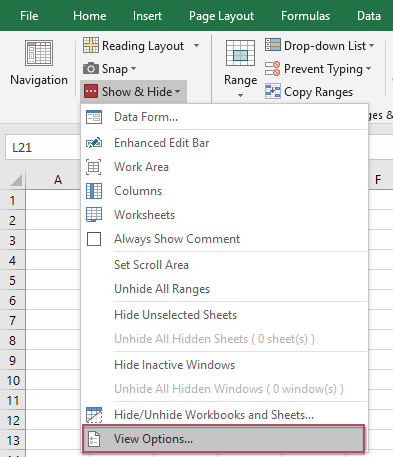
2. Deaktivieren Sie im Dialogfeld Ansichtsoptionen die Option Zeilen- und Spaltenüberschriften im Abschnitt Fensteroptionen, und klicken Sie dann auf die Schaltfläche Auf alle Blätter anwenden, siehe Screenshot:

3. Die Zeilen- und Spaltenüberschriften in allen Blättern werden sofort ausgeblendet.
Kutools für Excel - Verleihen Sie Excel mit über 300 essenziellen Tools einen echten Schub. Nutzen Sie dauerhaft kostenlose KI-Funktionen! Holen Sie es sich jetzt
Die besten Produktivitätstools für das Büro
Stärken Sie Ihre Excel-Fähigkeiten mit Kutools für Excel und genießen Sie Effizienz wie nie zuvor. Kutools für Excel bietet mehr als300 erweiterte Funktionen, um die Produktivität zu steigern und Zeit zu sparen. Klicken Sie hier, um die Funktion zu erhalten, die Sie am meisten benötigen...
Office Tab bringt die Tab-Oberfläche in Office und macht Ihre Arbeit wesentlich einfacher
- Aktivieren Sie die Tabulator-Bearbeitung und das Lesen in Word, Excel, PowerPoint, Publisher, Access, Visio und Project.
- Öffnen und erstellen Sie mehrere Dokumente in neuen Tabs innerhalb desselben Fensters, statt in neuen Einzelfenstern.
- Steigert Ihre Produktivität um50 % und reduziert hunderte Mausklicks täglich!
Alle Kutools-Add-Ins. Ein Installationspaket
Das Kutools for Office-Paket bündelt Add-Ins für Excel, Word, Outlook & PowerPoint sowie Office Tab Pro und ist ideal für Teams, die mit mehreren Office-Anwendungen arbeiten.
- All-in-One-Paket — Add-Ins für Excel, Word, Outlook & PowerPoint + Office Tab Pro
- Ein Installationspaket, eine Lizenz — in wenigen Minuten einsatzbereit (MSI-kompatibel)
- Besser gemeinsam — optimierte Produktivität in allen Office-Anwendungen
- 30 Tage kostenlos testen — keine Registrierung, keine Kreditkarte erforderlich
- Bestes Preis-Leistungs-Verhältnis — günstiger als Einzelkauf der Add-Ins